Pour faire le check-in des voyageurs, rendez-vous dans la section Réservations > Réception depuis laquelle vous pouvez consulter les arrivées du jour. Il est aussi possible d'accéder à la réservation depuis le tableau de bord si le client arrive le jour même. Il est possible de faire le check-in à une date antéreure ou le jour même de l'arrivée, et le check-out le jour du départ est le jour même ou à une date ultérieure.
1. Depuis la réception
↳Lien: Zak (All-in-One) > Réservations > Réception
Depuis la section réception, vous trouverez la liste des réservations du jour, comprenant les check-in, check-out, et les clients présents.
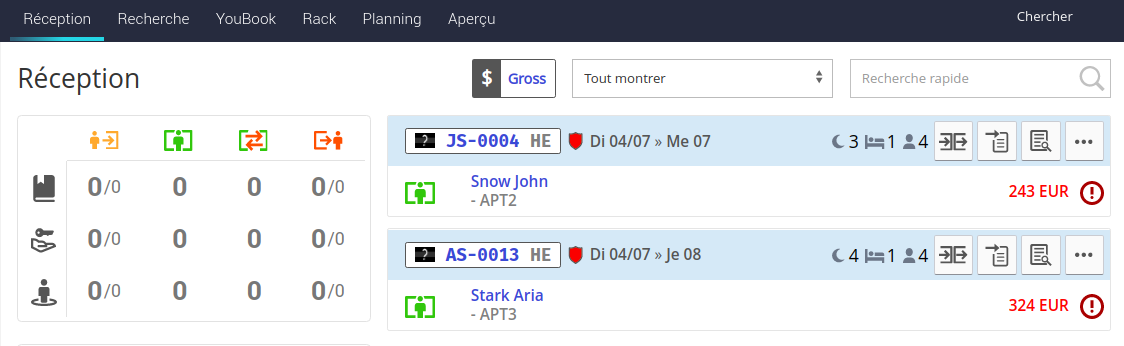
En cliquant sur le bouton  de chaque réservation, vous pourrez gérer le check-in/check-out.
de chaque réservation, vous pourrez gérer le check-in/check-out.

Depuis cette page, vous pouvez aussi ouvrir et remplir la carte d’enregistrement du client, en cliquant sur "Registration page" :
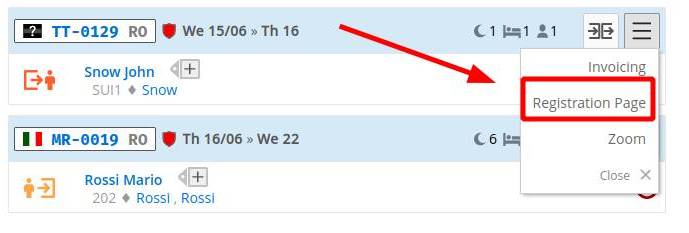
2. Depuis le planning
Une autre façon rapide de faire le check-in/out est depuis le planning. Cliquez sur la réservation, puis sur l'icône

pour enregistrer l'arrivée ou départ des clients.
Vous pouvez également enregistrer les informations du client en cliquant sur Page d'inscription.
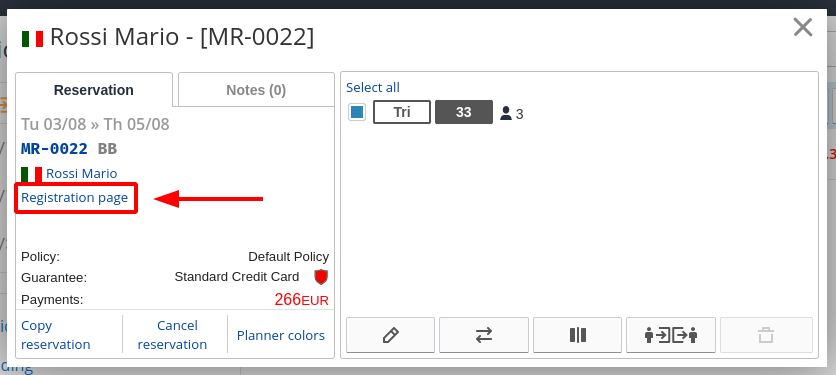
3. Depuis le détail de la réservation
Enfin, le check-in/out peut se faire à partir du détail de la réservation, en cliquant sur l'icône  ("Checkin Checkout") que vous trouverez dans la rubrique "CHAMBRES":
("Checkin Checkout") que vous trouverez dans la rubrique "CHAMBRES":

Si vous avez plusieurs clients dans la même réservation, ou si les clients d'une même réservation ont des dates différentes, vous pouvez à nouveau enregistrer/ chaque hôte en cliquant sur l'icône

. Vous pourrez les marquer comme arrivés/partis uniquement les clients sélectionnés, par ex. sur la photo ci-dessous, seul Mario Rossi est déjà arrivé, Anna Rossi pas encore :
4. À partir du lien rapide « Checkin/Checkout/Extras »
Vous pouvez accéder à la fonctionnalité à partir des liens rapides à droite, en cliquant sur l'icône spécifique :
Vous trouverez maintenant toutes les arrivées, départs et réservations internes. Ou vous pouvez rechercher une réservation à partir de la bande de recherche. Cliquez ensuite sur l'icône jaune à côté de la réservation et choisissez l'extra à ajouter :
Vous pouvez cocher la case pour marquer l'invité comme étant arrivé ou parti. Ou, dans le cas de plusieurs invités, vous pouvez simplement les marquer tous comme arrivés/partis :
de chaque réservation, vous pourrez gérer le check-in/check-out.
("Checkin Checkout") que vous trouverez dans la rubrique "CHAMBRES":